在日常的企業(yè)辦公中,撰寫完成一份文檔資料后,可能還需制作一份與其相一致的演示文稿。如果使用復(fù)制、粘貼的方法來解決問題的話,將會(huì)花費(fèi)很多的時(shí)間和精力,這讓工作人員很苦惱。其實(shí),在Word 2010中,我們僅通過一項(xiàng)簡單的設(shè)置,便可快速基于文檔生成一份與其內(nèi)容一致的演示文稿,具體操作步驟如下。
(1)在Word 2010文檔中,單擊【文件】按鈕打開后臺(tái)視圖,單擊【選項(xiàng)】按鈕打開“Word選項(xiàng)”對話框。
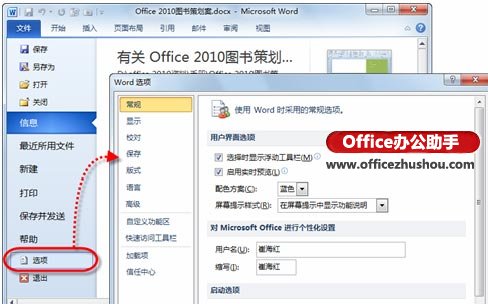
(2)切換至“快速訪問工具欄”選項(xiàng)卡,在“從下列位置選擇命令”下拉列表中選擇“不在功能區(qū)中的命令”,并在其下方的列表框中選中“發(fā)送到Microsoft PowerPoint”命令,單擊【添加】按鈕將其添加到右側(cè)列表框中。

(3)單擊【確定】按鈕關(guān)閉對話框。此時(shí),即可在快速訪問工具欄中單擊【發(fā)送到Microsoft PowerPoint】按鈕,快速地將文檔大綱內(nèi)容發(fā)送至演示文稿中。
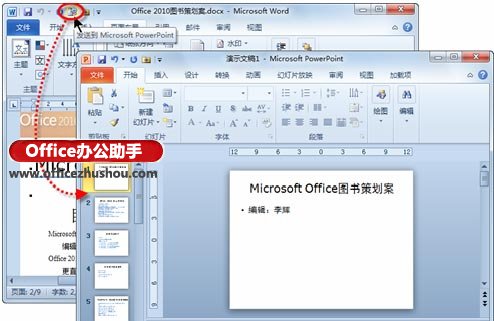
(4)接下來,只需在自動(dòng)生成的演示文稿中進(jìn)行簡單的編輯工作,即可輕松完成演示文稿的創(chuàng)建。
